
打造個人化推播通知,自動化行銷!
使用「定時推播套件」,能夠突破以往設定推播通知,僅能在固定,統一的時間推播訊息給用戶的限制,得以依據每位用戶互動的時間早晚,或者互動行為,去設定對應時序的推播訊息。當用戶按下按鈕/看到特定訊息,便會觸發機器人在指定一段時間後推播指定訊息,藉此打造個人化的推播通知!
可以應用的情境諸如:預約活動後的提醒通知、階段關卡式故事/遊戲互動、將商品放入購物籃後的追蹤提醒、問卷未填寫完成的通知… 搭配使用「定時推播套件」,便能達到自動化行銷的目的!
【邦妮小提醒】此為付費版才具備的功能,詳情歡迎內洽!
以下小幫手將舉例示範「定時推播套件」的應用情境。
假設邦妮設計了個聖誕闖關活動想邀請大家參加,一共有三關,並且 15 分鐘推播一個關卡給用戶挑戰,最後還提供完成不同階段關卡的小獎品,吸引大家互動,這時就能使用「定時推播套件」功能,去推播不同關卡的任務,維持挑戰的熱度。
1. 設計互動流程

2. 設定定時推播時間

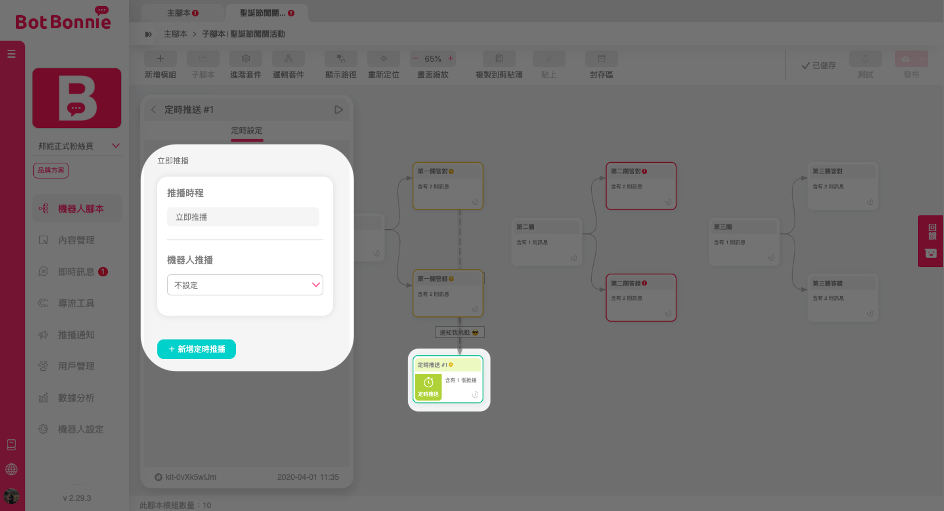



【邦妮小提醒】推播時程設定需大於 15 分鐘!


3. 將模組連接定時推播套件

當用戶按下「通知我挑戰」按鈕後,機器人就會從當下開始倒數當初設定的推播時程時間(15 分鐘),並推送第二關的挑戰內容給用戶囉!以此類推設定後續的挑戰關卡~

實際在 messenger 上互動的狀況就會如同下圖:

💡 補充:若想追蹤不同關卡挑戰成功、失敗的用戶,也可以在流程中設定用戶標籤記錄,以利後續行銷活動使用。
在這邊也提供聖誕闖關活動的 QRcode 給大家互動體驗看看!

【邦妮小提醒】此為應用情境示範,非真實行銷活動,因此不會實際提供獎項。
恭喜你學會使用「定時推播套件」!

